Wds station dd wrt что это
Защищаем роутер от пользователя с помощью dd-wrt
Провайдер у которого я отбываю рабочую повинность выдаёт абонентам маршрутизаторы в безвозмездное пользование на период заключения договора. При выдаче роутера механики прошивают его, внося логин, пароль, ip и настраивая wifi. И всё бы ничего, но попадаются особо умные пользователи, которые любят понастраивать девайс, да и на маршрутизаторах есть кнопка сброса к заводским настройкам, после манипуляций с которой либо абонент ехал в офис, либо механик выезжал к абоненту заново настраивать устройство. Чаша терпения полнилась и последней каплей стал TL-WR841N, которых провайдер закупил крупную партию.
Мало того что педалька сброса не утоплена (а наоборот расположена так, что может быть нажата перекрученным кабелем да и просто хламом в котором иногда оказываются абонентские устройства) так ещё производитель совместил WPS и RESET на одной кнопке, что мягко говоря чуднОе решение. 
Был ещё один болезненный момент — с родной прошивкой TP-Link’a роутер не всегда восстанавливал соединение после обрыва связи.
Конечно, и наше решение имеет свои минусы, как-то невозможность смены паролей, но с этим мы готовы мириться.
Ну чтож… Начинаем «лечение».
Я не питаю большой любви к линуксу, но завести весь нужный инструментарий под FreeBSD с ходу не удалось, да и в предверии ковыряния в исходниках прошивки заточенной под линукс сильно экспериментировать на фряшке не хотелось, поэтому всё нижеописанное делается под
Важным нюансом является x86_64, но о нём позже.
Конечная наша задач — залить прошивку в маршрутизатор по умолчанию содержащую данные пользователя, которые будут восстановлены после сброса в заводские настройки. Попутно решаем проблему с восстановлением соединения после обрыва связи. Последняя проблема не возникает на dd-wrt, а наличие исходных кодов делает её особенно привлекательной.
Для начала просто выбираем прошивку под нашу ревизию. Заливаем в роутер, делаем тестовые настройки и ищем где-же они хранятся. Немножко поgrepав
выясняем, что хранятся они в файлике /etc/defaults.bin, который и будем править. Именно из него дёргаются настройки по умолчанию. Немного погуглив находим варианты правки его hex-редактором, но извращаться с hex-editor’ом имея исходники не наш метод. Путей у нас три:
— собрать всю прошивку из исходников;
— собрать из исходников только defaults.bin и разобрав исходную прошивку подменить его;
— создать defaults.bin самому и опять же подменить в исходной прошивке.
Все варианты жизнеспособны, и хотя мы пойдём по 3-му пути, коснёмся 2-х первых также. Для того чтобы сделать прошивку из исходников надо помнить, что собирать нужно под архитектуру процессора, в нашем случае MIPS, при этом мы автоматически попадаем на геморрой с кросс-компиляцией. Для этого на сайте dd-wrt есть подготовленные toolchain’ы, но всё ссылки на них отвечают «404 Not Found». Найти-таки их удалось — ftp.dd-wrt.com/toolchains/toolchains.tar.xz.
N.B.: все тулчейны собраны под x86_64, именно поэтому систему для опытов лучше изначально ставить x86_64
Останавливаться на кросс-компиляции не будем, эта тема освещена в wiki dd-wrt
Но идём своей дорогой. Начинаем с разборки прошивки.
Скачиваем Firmware Modification Kit
Разбираем нашу прошивку
Теперь займёмся подготовкой нашего defaults.bin.
Получаем исходники dd-wrt
Собственно, из всех исходников нам нужно лишь 2 файла
Первый из которых содержит заполненную структуру srouter_defaults, а второй загоняет её в defaults.bin.
Модифицируем эти файлики под себя:
Структура:
Структура достаточно понятна, недостающие элементы интуитивно-додумываемы, но особо непонятное можно отыскать обходным путём. Почти все имена элементов страниц веб-интерфейса совпадают с именами параметров нашей структуры, например, посмотрим код элемента хромом 
Думаю комментарии излишни.
Копируем полученный defaults.bin в нашу разобранную прошивку
Вуаля… Осталось залить прошивку в роутер.
UPD: Это дополнение появилось для тех, кто пишет комментарии в стиле «не читал, но осуждаю». При этом решении пользователь ничуть не пострадал. У него нет никаких ограничений в плане настроек. Он лишь получил возможность безнаказанно косячить и если накосячил, то сбросив роутер в ноль он получает доступ к сети без всяких настроек.
WDS Linked router network
From DD-WRT Wiki
Contents
[edit] Basic Definitions
WDS – Wireless Distribution System connects one or more routers to a main router to wirelessly share internet, allows roaming between routers
Subnet – the octets of an IP address selected by the subnet mask (e.g. 255.255.255.0, thus for 192.168.X.Y the subnet low octet is X)
Host router – the main router connected to the internet, to share with clients
Client router – the router not connected to the internet, to connect with the host router. There can be several clients
WDS AP – the host router «Wireless Mode» selection, only on Qualcomm Atheros routers
WDS Station – the client router «Wireless Mode» selection only on Qualcomm Atheros routers
WDS AP VAP – a virtual access point created on the WDS Station to extend the WDS AP’s wireless network, only required on Qualcomm Atheros routers (see more under Multiple WLANs)
MAC address – device specific address, not easily changeable. Usually in the format XX:XX:XX:XX:XX:XX, where X is a Hex number (0 to F)
[edit] Qualcomm Atheros, Broadcom, or Ralink (Must be running dd-wrt)
The first step is to know what chipset your routers use, specifically the manufacturer. For WDS to work reliably the routers must be all the same chip manufacturer. A good way to determine the chip manufacturer is to go to the Status page and read what CPU Model it has. Another method is to go to https://wikidevi.com and look up the model number and specific hardware revision. Ex: TP-Link 1043nd v3
[edit] Note about WDS and different chip manufacturers
WDS between different chip vendors (qualcomm atheros, broadcom, ralink) will not work most of the time since it’s INCOMPATIBLE and no we will NOT fix it. There is an unsupported, unsecure (no wireless security or WEP) method to connect a Broadcom (main router) with a Qualcomm Atheros (secondary router). This will be discussed further down.
[edit] Note about dual-band WDS
Only use a WDS bridge on one radio’s (2.4GHz or 5GHz) Wireless Mode, as bridging more may cause wireless issues.
[edit] Qualcomm Atheros Based Devices
Before starting these instructions, please read QCA Wireless Settings
Step 1: First set a static IP in the same subnet as the WDS AP and WDS Station. Use any number outside of the DHCP range (default range is 192.168.1.100 to 192.168.1.149). It is easier to have hardwired access to both routers when setting this up.
Step 1 a): (Optional, but advised) Reset to default all of the routers if possible. Do not restore settings, you can make a backup if you wish. Change the filename of the back up to match the router and record the build revision.
Step 2: Log in to the WDS AP.
Step 3: On the Setup → Basic Setup page change the following settings
Step 4: On the Wireless → Basic Settings page change the following settings
Step 4 a): Go to the appropriate WDS page, you only need to use one,
Step 5: On the Wireless → Wireless Security page make a note of all of the settings:
Step 6: Log in to the WDS Station.
Step 7: On the Setup → Basic Setup page change the following settings
Step 8: Go to the Security → Firewall page
Step 9: Go to the Wireless → Basic Wireless page
Step 11: Go to the Wireless → Wireless Security page
Step 12: On the WDS Station, go to the appropriate WDS page, same as Step 4.a)
Step 13: Go back to the WDS AP (main router)
Step 14: On the WDS AP, go to the appropriate WDS page. Same as Step 4.a)
Step 15: Go back to the WDS Station
Step 16: Go to the Administration → Keep Alive page
Step 17: Test the setup, move the routers apart and test with various wireless devices.
[edit] Broadcom Based Devices
Setup/Configuration for Broadcom Based Devices
6. [Client] Navigate to Setup > Advanced Routing. In the dropdown box for Operating Mode, Select Router. Click Save
7. [Client] Navigate to Services. Disable DNSMasq as well as WAN Traffic Counter. Click Save
11. [Host] (Important) disable MAC address filtering
15. Test that you can ping the host from the client. Note that it may take a short amount of time for the WDS link to be established, and you may need to reboot either the client or host router (or both).
16. (Highly recommended) If disabled, enable wireless security now. First enable it on the Client router, wait 5 seconds, then enable it on the Host router. Watch the Wireless LED’s on the host router, if they are blinking, you’re in business. If they’re solid, power cycle the client router.
17. If you set the SSID of the client router to be different from that of the host router, you need to make them the same in order to enable WPA/WPA2 encryption security. Using WPA/WPA2 encryption also requires STP to be enabled on all routers for a reliable link.
Screenshots of the process, with examples of the respected configurations in the best order as outlined above:
[edit] Ralink Based Devices
Ralink to Ralink Devices
May have to add the physical interface to the bridged network: To do this, go to Setup => Networking => Assign to Bridge => Add => Select «br0», Interface «ra0» => Apply Settings Tested on D-Link DIR-615 D4/D2 dd-wrt build 15778, Do NOT use this as a firmware recommendation for these devices! Please see the forums for official firmware recommendations. You can find the latest builds here: Where do I download firmware?
Ralink to Qualcomm Atheros
Ralink to Qualcomm Atheros WDS connection works but only with WEP or Unsecured. Qualcomm Atheros WDS AP to Ralink Client Mode can use WPA or WPA2 but it is no longer a WDS bridge.
Ralink to Broadcom
Ralink to Broadcom WDS connection works but only Unsecured or WEP.
[edit] Broadcom to Qualcomm Atheros WDS Configuration (Unsupported)
For the best WDS stability and performance, you should use the same wireless chipset on both sides, ie: Broadcom-to-Broadcom or Qualcomm Atheros-to-Qualcomm Atheros. That being said, multi-vendor WDS interoperability is possible but not necessarily guaranteed to work. Note: there are configuration differences between DD-WRT builds & different platforms. If you don’t see the exact configuration items below on your router, you may need to look for it on a different configuration page.
QUALCOMM ATHEROS-SPECIFIC SETTINGS:
The above examples were minimally tested using the following hardware / firmware on 1/12/2011:
Do NOT use this as a firmware recommendation for these devices! Please see the Qualcomm Atheros and Broadcom forums for official firmware recommendations. You can find the latest builds here: ftp://ftp.dd-wrt.com/betas/ In this configuration, combinations of WPA/TKIP and WPA2/AES were unsuccessful. «AP» and «WDS AP» modes on the Qualcomm Atheros didn’t work in this configuration either.
If you are having difficulty getting the WDS link up, disable security on both sides and try again:
[edit] DD-WRT to other router firmwares
DD-WRT MadWIFI to Ubiquiti WDS
DD-WRT MadWIFI to MTik WDS
Warning: This does not work for Qualcomm Atheros-based DD-WRT routers. Airport Express will not be able to participate in the WDS network.
[edit] Troubleshooting
Same LAN MAC Address Problem
If you are using two WRT54G v5/6 with same firmware version, you may end up on that both router use exactly same MAC address on its LAN, WAN, Wireless. Although you can change WAN and Wireless MAC address in the GUI, it is hard to change LAN MAC address.
If both router use same LAN MAC address on WDS, you can ping any computer on both routers, but NOT either router’s IP, and will show «Destination Host Unreachable». To fix this, refer to this thread or revert to OEM first.
Don’t see the other router (or Status list shows 0%)
If you don’t see the other router and you can’t ping eithe, reboot both. If that does not work, disable encryption on both the client (WDS Station) and host router (WDS AP). If it still does not work, make sure the Firewall on the client (WDS Station) is disabled. Check if STP is enabled on both routers.
Как мне настроить WDS на DD WRT?
Поддерживает ли DD-WRT WDS?
DD-WRT не поддерживает WPA2 в WDS. Безопасность WEP можно использовать в сети с поддержкой B. Безопасность WPA также требует одинаковых назначений SSID для обоих маршрутизаторов. При использовании WEP или без защиты вы можете назначить разные SSID каждому маршрутизатору.
Что такое режим WDS Station?
Система беспроводного распределения (WDS) — это система, обеспечивающая беспроводное соединение точек доступа в сети IEEE 802.11. Он позволяет расширять беспроводную сеть с использованием нескольких точек доступа без традиционного требования к проводной магистрали для их соединения.
Как настроить WDS?
[Беспроводной маршрутизатор] Как настроить WDS?
Как настроить маршрутизатор DD-WRT в качестве ретранслятора?
Настройка роутера DD-WRT в качестве ретранслятора
Что лучше WDS или репитер?
3 ответа. Предполагается, что WDS будет гарантированно работать, если оба устройства поддерживают его. Другая точка доступа должна быть специально настроена для режима WDS и для аппаратного адреса этого устройства. … Режим моста повторителя DD-WRT пытается обеспечить те же базовые возможности, что и WDS, не требуя какой-либо специальной поддержки со стороны удаленной точки доступа.
Насколько надежен WDS?
Ограничение WDS заключается в том, что он использует только статическую защиту, эквивалентную проводной сети (WEP), что является нетрадиционным способом обеспечения безопасности данных. Это означает, что WDS не поддерживает защищенный доступ Wi-Fi (WPA) или другие технологии динамического назначения ключей, которые являются более современными и более безопасными.
Как я узнаю, что мой WDS работает?
Что такое WDS и как это работает?
Службы развертывания Windows (WDS) позволяют развертывать операционные системы Windows по сети, что означает, что вам не нужно устанавливать каждую операционную систему непосредственно с компакт-диска или DVD.
Как узнать, поддерживает ли мой маршрутизатор WDS?
Как проверить, используется ли функция WDS на роутерах TP-Link?
WDS замедляет работу сети?
Этот недостаток и ретрансляция пакетов (попугай!) Значительно замедлит работу сети. Скорость уменьшается вдвое с каждым прыжком. Если пакету требуется три перехода, чтобы прибыть в пункт назначения, скорость будет всего от номинальной скорости. Еще одна проблема с WDS — это шифрование.
Должен ли WDS быть на контроллере домена?
Вы не должны устанавливать WDS на свой контроллер домена по соображениям безопасности, но ваш сервер WDS должен быть либо контроллером домена, либо рядовым сервером домена Active Directory. … Вашим клиентам WDS потребуется DNS, чтобы найти ваш сервер WDS. В любом случае вам это понадобится, поскольку это также требуется для AD DS.
Какова цель WDS?
WDS позволяет развертывать операционные системы Windows. Вы можете использовать WDS для настройки новых клиентов с сетевой установкой, не требуя от администраторов посещения каждого компьютера или установки непосредственно с компакт-диска или DVD-носителя.
Режим моста такой же, как и ретранслятор?
Wireless Repeater — повторит сигнал другой точки доступа или беспроводного маршрутизатора. … Wireless Bridge — превратит точку доступа в беспроводной мост. Он свяжет беспроводную сеть с проводной сетью, что позволит вам соединить две сети с разными инфраструктурами.
Какие роутеры совместимы с DD WRT?
Лучшие маршрутизаторы DD-WRT — Углубленный анализ
Что означает DD WRT?
Что означает DD-WRT? DD-WRT (DresDren-Wireless RouTer) — это разновидность прошивки для маршрутизаторов на базе ядра Linux. Он был разработан специально для маршрутизаторов 802.11a / b / g / h / n с чипсетами Broadcom или Atheros.
Настройка DD WRT в режиме репитера: по шагам от WiFiGid
DD WRT – это альтернативная прошивка для ряда моделей роутеров на чипах Atheros, BroadCom, Ralink, XScale, которая есть в свободном доступе для каждого. Среди множества функций этой прошивки, в статье рассматривается настройка роутера в режиме репитера в DD WRT.
Варианты использования репитера
Использовать повторитель можно в различных сценариях. Чаще всего его применяют для усиления Wi-Fi или подсоединения второй LAN сети к первой, для которой открыт доступ в интернет.
Решением подобных задач станет использование беспроводного моста в режиме ретранслятора между двумя роутерами, соединяющего два сегмента LAN по Wi-Fi. По сути, второй роутер будет ретранслировать сигнал первого, усиливая его. А для соединения маршрутизаторов кабель не нужен.
Эта функция не доступна в режиме клиентского моста, который поддерживается в стандартных прошивках многих маршрутизаторов. После установки клиентского моста второй роутер может подключать к сети только компьютеры, соединенные через Ethernet кабель. Wi-Fi соединение не доступно.
Настройка в режиме репитера с DD WRT позволяет подключаться второму роутеру в качестве моста по Wi-Fi, а также раздавать интернет по Wi-Fi и LAN без ограничений.
Настройка моста репитера
Для наглядности и большего понимания посмотрите следующее видео, где версия прошивки представлена на русском языке:
Чтобы мост работал, первый роутер выставите в режим AP с включенным DHCP, а второй маршрутизатор возьмите с прошивкой DD WRT.
Выбирая отличный от первого маршрутизатора тип ключа (например, WPA вместо WPA2), то через точку Wi-Fi может просто не пустить в локальную сеть.
Заключение
Настроить repeater с помощью прошивки DD WRT не сложно. Преимущества от этого: второй роутер раздает интернет от первого устройствам с проводным и беспроводным подключением. При этом второй маршрутизатор (репитер) находится на удалении от первого и соединен с ним через Wi-Fi.
Идеальные настройки роутера: устанавливаем альтернативную прошивку DD-WRT
С прошивкой DD-WRT с открытым исходным кодом обычный беспроводной роутер сможет выполнять такие функции, которые предлагают только дорогие топовые модели или бизнес-решения.
Свободная альтернативная прошивка DD-WRT для роутеров поможет превратить даже бюджетный маршрутизатор в настоящего аса с богатыми функциональными возможностями, причем совершенно бесплатно. Она также позволит изменить настройки мощности сигнала Wi-Fi и использовать новые протоколы безопасности. Кроме того, в отличие от стандартных прошивок, роутеры под управлением DD-WRT могут выступать не только как VPN-клиенты, но и как серверы. Единственный минус: не всегда понятно, какие настройки нужно активировать, поэтому мы расскажем о самых основных параметрах.
Начальные настройки
Суперпрошивка устанавливается на маршрутизатор так же, как и обычное обновление прошивки. Установочный файл нужно скачать на сайте dd-wrt.com в разделе «Router Database», выбрав свою модель роутера. Если захотите когда-нибудь вернуться к оригинальной прошивке, вам понадобится файл прошивки от производителя устройства. Чтобы установить DD-WRT на свой роутер, обычно диалогом обновления, предоставляемым оригинальной прошивкой. После перезагрузки войдите в веб-интерфейс (192.168.1.1), введя логин «root» и пароль «admin».
Конфигурация сетевых подключений
Когда откроется интерфейс DD-WRT, вам будет предложено задать новый пароль и имя пользователя для доступа к маршрутизатору — все как в обычной прошивке, за исключением того, что некоторые модели роутеров не предполагают смену имени пользователя. Вместе с тем, изменение стандартного имени пользователя повышает уровень безопасности. Логин и пароль затем можно будет изменить в разделе «Administration | Management | Router Password».

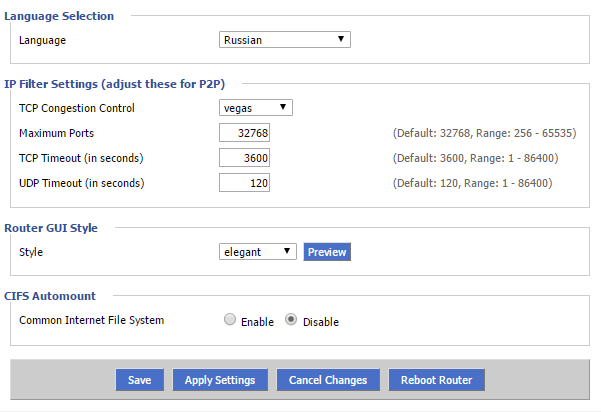
Далее на вкладке «Administration | Management» вы можете переключить стандартный язык с английского на русский: прокрутите страницу до нижней трети, в «Language Selection» выберите «Russian» и сохраните настройки, нажав «Save» в самом низу страницы. Соединение WAN (Wide Area Network), обеспечивающее доступ к Интернету, маршрутизатор обычно устанавливает сам. Но на всякий случай до обновления прошивки зайдите в соответствующий раздел веб-интерфейса роутера и запишите старые настройки.
Проблема может возникнуть только в том случае, если для соединения WAN вы используете другой модемный маршрутизатор, то есть подключение к Интернету происходит не прямо с устройства с прошивкой DD-WRT. Заключается она в том, что в пределах диапазона IP-адресов локальной сети может возникнуть конфликт адресов, когда IP-адрес одного из пользователей сети повторяет уже существующий.
В таком случае в меню «Setup | Basic Setup | WAN Connection Type» нужно прописать для маршрутизатора DD-WRT статический IP-адрес. Для этого нужно изменить последнюю часть заданного IP-адреса, прибавив к числу единицу. Не забывайте сохранять каждое изменение нажатием «Save» и в заключение нажать кнопку «Apply».
| Продвинутая Сеть в каждый дом! |
| Маршрутизаторы с прошивкой DD-WRT могут обеспечить все необходимые функциональные возможности, которые могут потребоваться пользователям в домашних условиях (см. ниже). |
 Оптимальная настройка беспроводной сети
Оптимальная настройка беспроводной сети
За установлением соединения WAN следует очередь WLAN. DD-WRT позволяет разворачивать не просто беспроводную домашнюю сеть. Можно, например, создавать отдельные сети для гостей, для мультимедийных устройств или для чего-нибудь другого. Преимущества такого подхода заключаются в том, что устройства, попадающие в сферу Интернета вещей и наиболее подверженные риску взлома, будут работать в своей сети, из которой доступа к остальным домашним сетям не будет. Потом можно будет задать приоритет отдельно взятых сетей по пропускной способности (см. далее раздел «Оптимизация производительности»).
В первую очередь нужно настроить параметры физических беспроводных сетей. Для маршрутизаторов с поддержкой современного стандарта 802.11ac их три: по одной для полос 2,4 ГГц и 5 ГГц и комбинированная сеть Dualband для 2,4 и 5 ГГц. Для этих сетей в меню «Wireless | Basic Settings | Wireless Network Name» нужно задать одно имя — таким образом обеспечивается оптимальное подключение всех домашних устройств к маршрутизатору. Для сети IoT используйте полосу 2,4 ГГц. Для создания дополнительной сети щелкните в разделе «Virtual Interfaces» по кнопке «Add» и задайте индивидуальное имя сети.
Безопасность
Помимо создания идеальной безопасности в беспроводной сети следует воспользоваться дополнительными функциями DD-WRT, чтобы, например, иметь возможность подключаться к Интернету по зашифрованному VPN-соединению или ограничить определенным пользователям или устройствам доступ к вашей домашней сети. Далее мы расскажем, как защитить свою сеть от возможных нападок хакеров.
Защита беспроводной сети
Сделайте свою домашнюю беспроводную сеть невидимой и защитите ее от взлома. Если злоумышленники даже не смогут обнаружить ее, она не сможет стать объектом атаки. Чтобы не высвечивать название сети, откройте на интерфейсе DD-WRT вкладку «Wireless | Basic Settings» на которой отображаются все сети маршрутизатора — как правило, это одна сеть 2,4 ГГц и одна 5 ГГц.
Для обеих переключите опцию «Wireless SSID Broadcast» в положение «Disable». Теперь ваша сеть невидима для других пользователей, кроме вас. Чтобы подключиться к сети через ОС Windows, откройте список беспроводных сетей, выберите сеть со скрытым именем (SSID) и введите имя сети и пароль.
Далее вам нужно указать, каким устройствам открыт доступ к сети, путем выбора MAC-адресов из списка сетевых устройств. Эти адреса вносятся в белый список маршрутизатора. Для активации белого списка в меню «Wireless | MAC Filter» для нужной сети требуется выбрать значение «Enable» и далее «Permit only clients listed to access the wireless network». Эта настройка отвечает за MAC-адреса WLAN, для которых открыт доступ к беспроводной сети.
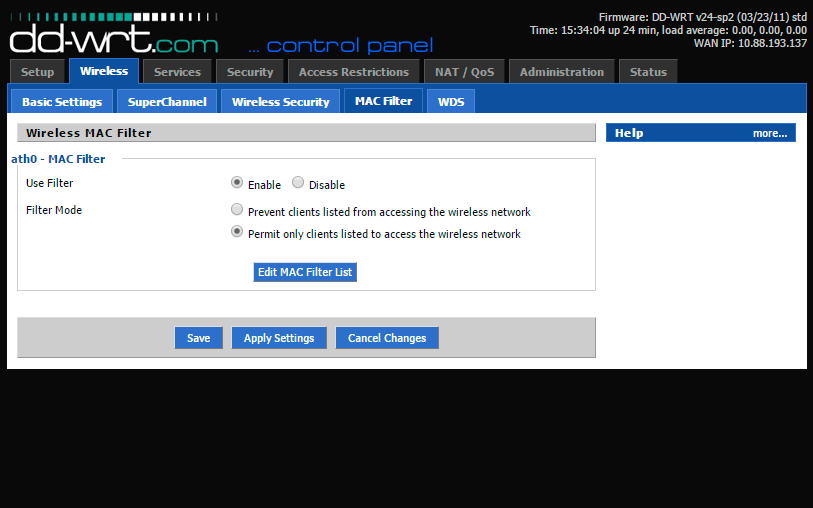
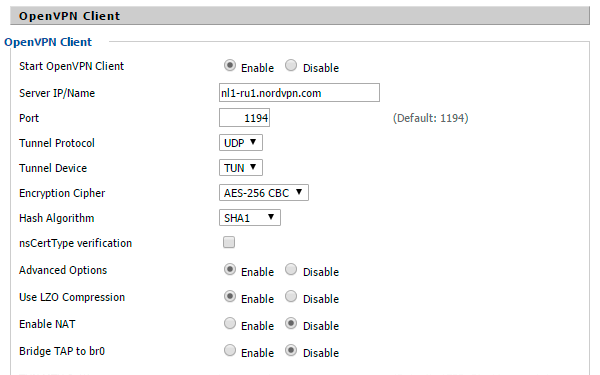
Зашифрованный веб-серфинг
Для безопасного анонимного веб-серфинга требуется стабильное VPN-соединение. Для начала нужно получить доступ к сервису VPN. В качестве примера мы взяли NordVPN, с другими сервисами настройка происходит аналогичным образом. В меню «Setup | Basic Setup | Network Address Server Settings (DHCP)» для «Static DNS 1» введите адрес DNS-сервера — в нашем случае это 162.242.211.137. Затем для «Static DNS 2» введите «78.46.223.24». Нужные адреса серверов предоставит провайдер услуги VPN.
Затем установите флажки возле пунктов «Use DNSMasq for DHCP», «Use DNSMasq for DNS» и «DHCP-Authoritative». Сохраните параметры, перейдите в меню «Setup | IPV6» и нажмите здесь «Disable». Сохранив настройки, откройте меню «Services | VPN». Включите клиент OpenVPN, нажав «Start OpenVPN Client», и для параметра «Server IP/Name» задайте значение «nl1-ru1.nordvpn.com» для российского IP-адреса. Для опции «Encryption Cipher» используйте шифрование «AES-256-CBC», для алгоритма хеширования «Hash Algorithm» укажите значение «SHA1».
Далее включите функцию аутентификации пароля пользователя «nsCertType verification» и откройте «Advanced Options». В качестве имени пользователя и пароля введите логин NordVPN. Далее для параметра «Use LZO Compression» установите значение «Enable» и активируйте опцию «NAT». Для параметра «Additional Config» введите без кавычек следующие команды одну под другой: «persist-key», «persist-tun», «tlsclient» и «remote-cert-tls server».
В заключение вам нужно настроить сертификаты для VPN, которые должен предоставить провайдер — в нашем случае с NordVPN они доступны на странице https://nordvpn.com/profile, которая станет доступна после регистрации и авторизации. Извлеките сертификаты из архива ZIP и скопируйте содержимое файла CA.CRT в поле «CA Cert» в настройках маршрутизатора. Содержимое файла TLS.KEY перенесите в «TLS Auth Key» и сохраните изменения.
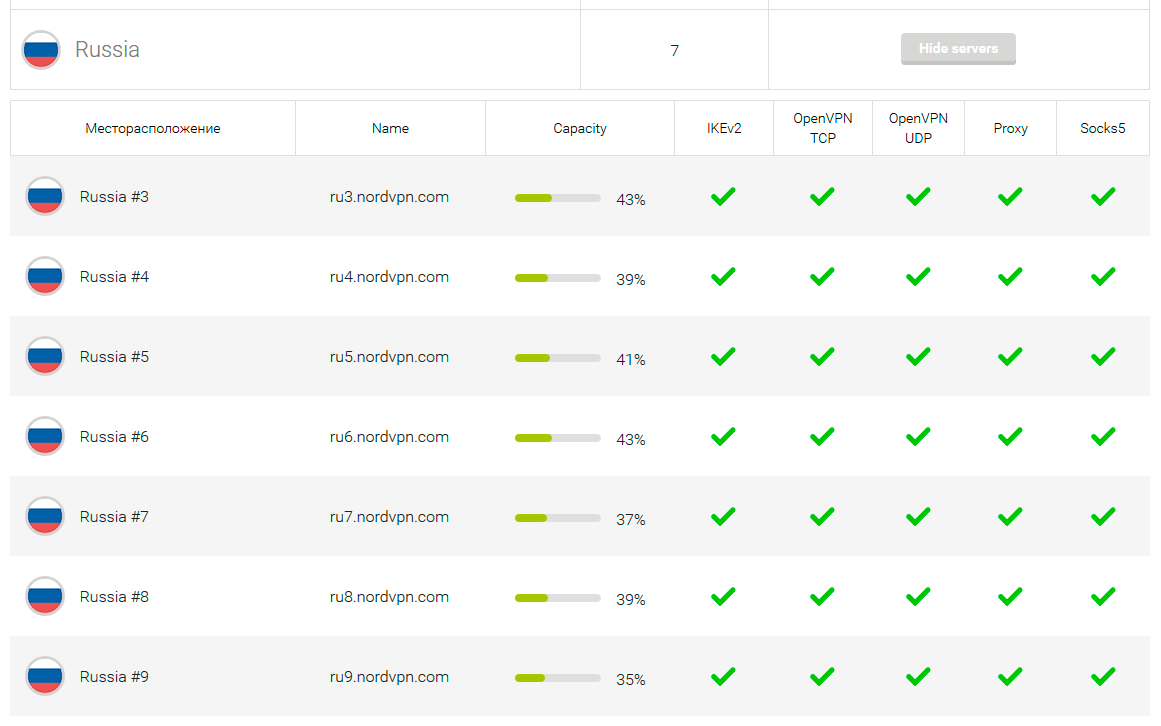
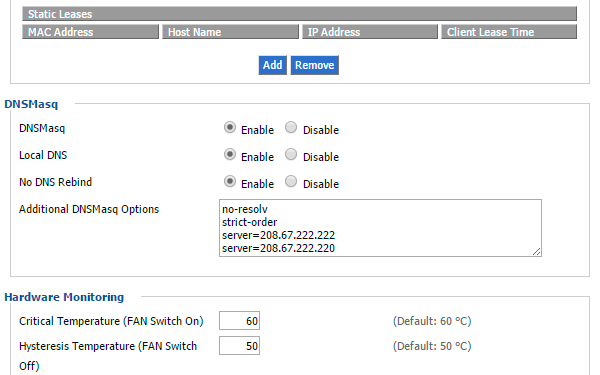
Защита от взлома DNS
Один из новых способов взлома с использованием подмены IP-адресов DNS-серверов, ведущей к незаметной для жертвы переадресации запросов с реального сайта на замаскированный под него фишинговый, заключается в преобразовании доменного имени в IP. Чтобы исключить возможность подобных манипуляций, следует разрешить только определенные DNS-сервера. На вкладке «Services | Services» в разделе «DNSMasq» активируйте опции «DNSMasq» и «Local DNS». Для «Additional DNSMasq Options» введите следующие четыре строки: «no-resolv», «strict-order», «server=208.67.222.222» и «server=208.67.222.220». Затем сохраните настройки, нажав «Save», и активируйте конфигурацию («Apply Settings»).
Оптимизация производительности
Правильные настройки производительности позволят найти самый лучший канал домашней сети, оптимизировать мощность радиомодуля, а значит, и повысить скорость передачи данных. Кроме того, можно распространить беспроводную сеть в такие уголки квартиры, которые до сих пор находились вне зоны ее действия.
Покрытие до последнего уголка
Для улучшения покрытия сети нужно точно выставить мощность передатчика роутера. В меню «Wireless | Basic Settings» для нужной сети выберите «Advanced Settings». Здесь для увеличения мощности сигнала в опции «TX Power» можно ввести нужное значение в децибелах относительно милливатта (дБм). В России «потолок» для устройств 802.11ac составляет 23 дБм, в США — 30 дБм. Значения по умолчанию в целях безопасности выставляются ниже максимально допустимых, что отражается на мощности передаваемого сигнала. Для обеспечения наилучшего покрытия сети установите максимальные значения.
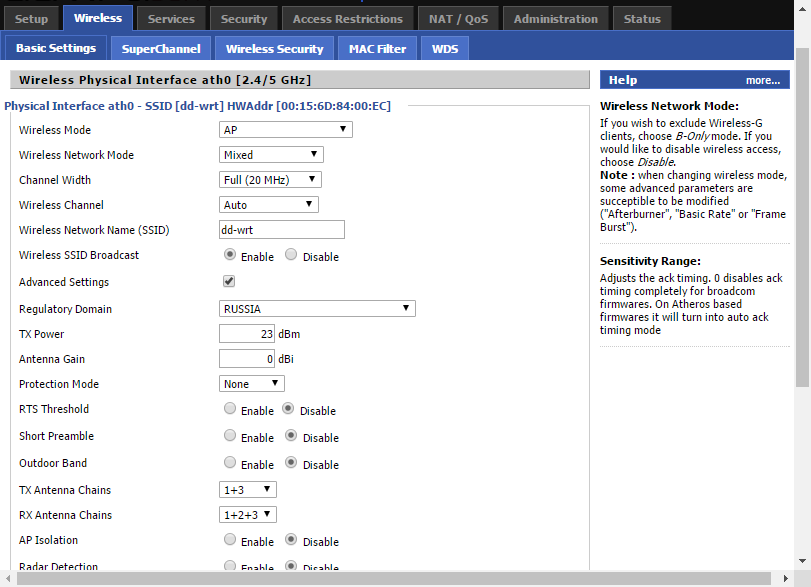

Подключение старых WLAN-устройств к новой сети
В современных маршрутизаторах предусмотрен механизм защиты, позволяющий оптимально работать в сети даже старым устройствам с поддержкой стандарта 802.11b — например, в случаях, когда устройства 802.11b и 802.11g одновременно отправляют данные на роутер по одному и тому же каналу. Перед началом информационного обмена устройство 802.11b отправляет короткий сигнал запроса на передачу (RTS — Request to Send), а маршрутизатор отправляет сигнал разрешения на отправку (CTS — Clear to send). Этот механизм предотвращает конфликты обращения двух устройств к третьему, но снижает скорость.
Если вы не используете в домашней сети устройства 802.11b, можете полностью отключить в меню «Wireless | Basic Settings» DD-WRT функцию защиты. Для этого в дополнительных настройках установите для функции «Protection Mode» значение «None». Однако оптимизировать скорость можно даже в том случае, если вы используете устройства 802.11b. Установите для «Protection Mode» значение «RTS/CTS» и активируйте опцию «RTS Threshold», установив ее на уровне 2340.
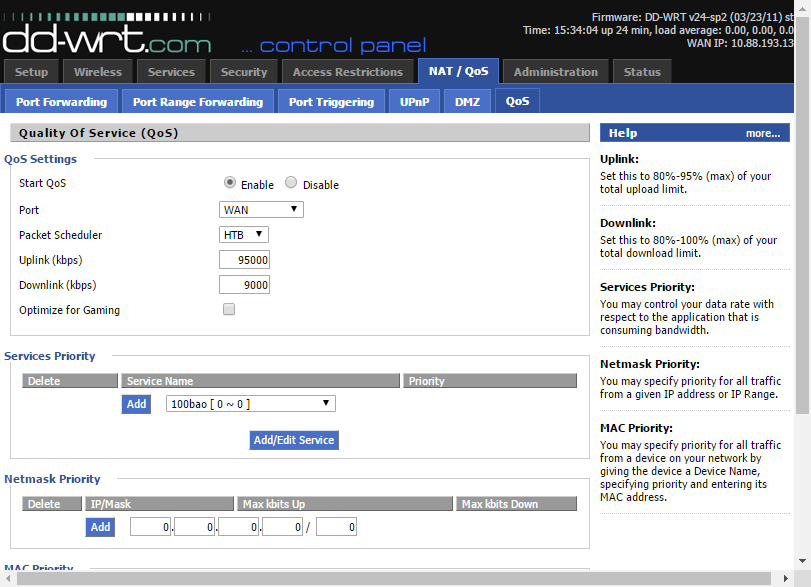

Оптимальное распределение полосы пропускания
Вкладка «NAT/QoS» позволяет определить доступную пропускную способность для разных сетей и устройств. Например, можно урезать пропускную способность для сети IoT, а для смартфона задать приоритет. Запустите службу QoS, щелкнув по разделу «QoS» на вкладке «NAT/QoS», и для опции «Start QoS» установите значение «Enable». Для поля «Port» задайте значение «WAN», для «Packet Scheduler» — «HTB». Для параметра управления потоками «Queueing Discipline» установите значение «FQ_CODEL».
Далее введите для «Downlink» и «Uplink» значение, равное 95% максимальной пропускной способности интернет-соединения. Остальные пять процентов следует оставить на случай сбоев, если соединение окажется перегружено. Иначе в условиях полной загруженности соединения вы не сможете ни загружать что-либо, ни менять параметры настройки.
Входящую и исходящую скорость вы можете измерить с помощью соответствующих онлайн-сервисов, таких как, например, speedtest.net/ru. А чтобы установить для беспроводной сети пропускную способность, в разделе выбора приоритетов служб «Services Priority» выберите нужную сеть, нажмите «Add Service» и введите желаемые значения скорости.
Чтобы задать определенную пропускную способность для определенного устройства, используйте опцию «MAC Priority». Введите нужные MAC-адреса и задайте требуемые значения. MAC-адреса устройств находятся в меню «Status | Wireless | Wireless Nodes».
Дополнительные функции
Кроме управления внешними накопителями и функций мультимедийного сервера, DD-WRT умеет делать еще кое-что, чего маршрутизаторы с заводскими настройками не предлагают: блокировать следящие скрипты сервисов рекламы.
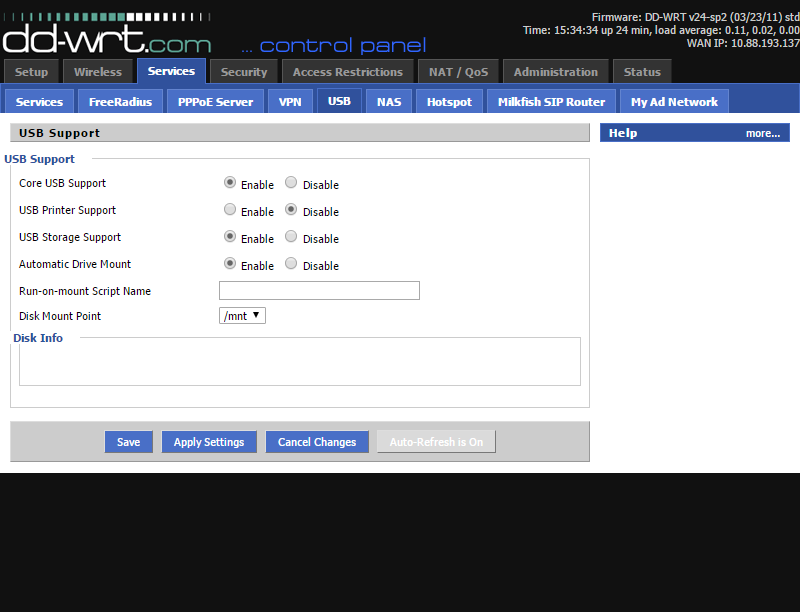
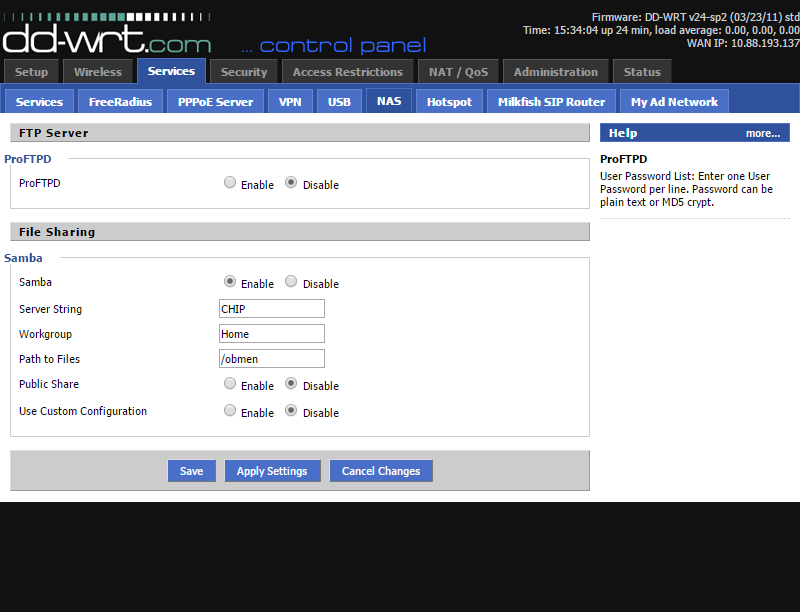
Файловый сервер из маршрутизатора
Чтобы подключить внешние диски и USB-флешки к домашней сети при помощи роутера с DD-WRT, в меню «Services | USB» активируйте опции «Core USB Support», «USB Storage Support» и «Automatic Drive Mount». После сохранения и применения конфигурации вставьте внешние накопители в USB-порт маршрутизатора.
Затем откройте меню «Services | NAS» и активируйте опцию «Samba». Для строки сервера «Server String» задайте имя сети маршрутизатора на выбор, для «Workgroup», соответственно, имя рабочей группы. Для «File Sharing | Path to Files» выберите внешний накопитель и задайте объекту имя.
Файлы, находящиеся в общем доступе, можно найти в Проводнике Windows 10, зайдя в «Мой компьютер». Щелкнув левой кнопкой мыши по опции в верхнем меню «Подключить сетевой диск», можно присвоить букве диска папку с открытым доступом. К слову, объем дискового пространства можно увидеть со смартфона или умных часов: приложение DD-WRT доступно для скачивания в официальных магазинах приложений Apple и Google.
Доступ к хранящимся на внешних накопителях данным DD-WRT умеет предоставлять как DLNA-сервер — то есть сервер для вещания мультимедиа. Умные телевизоры таким образом получают контент прямо от накопителя.


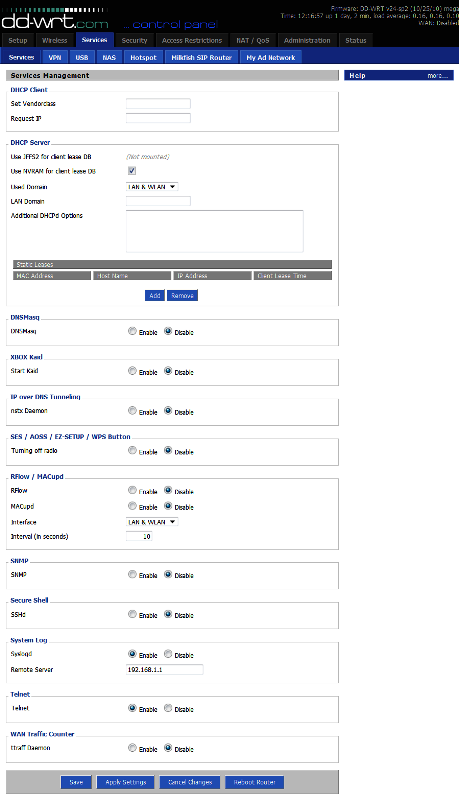

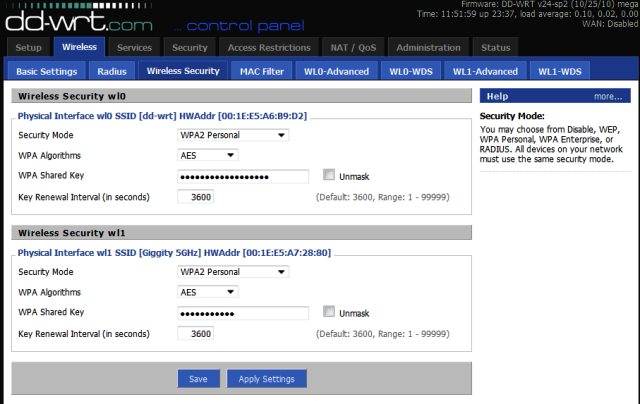
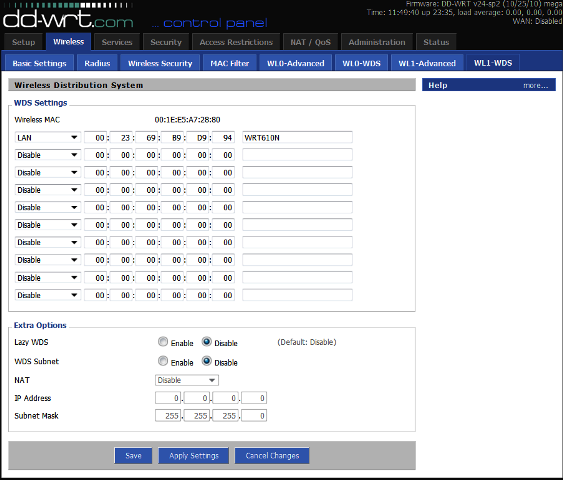

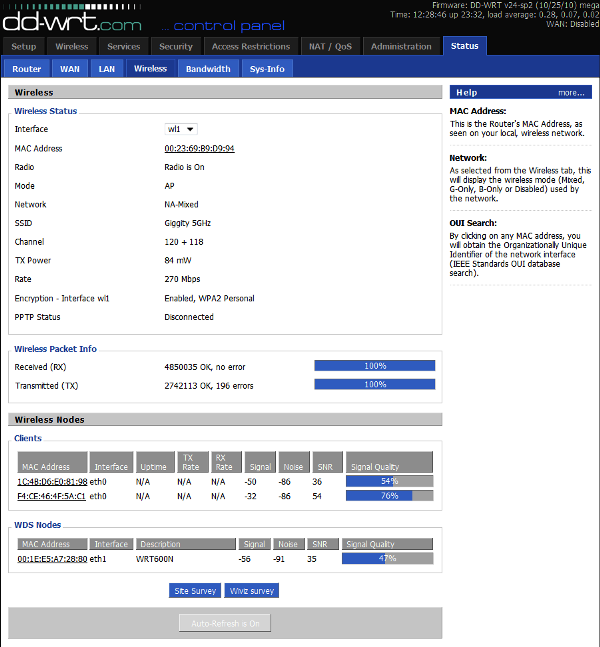
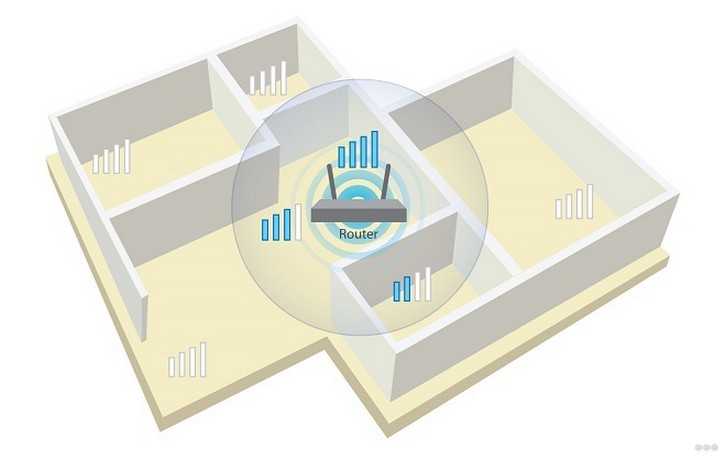
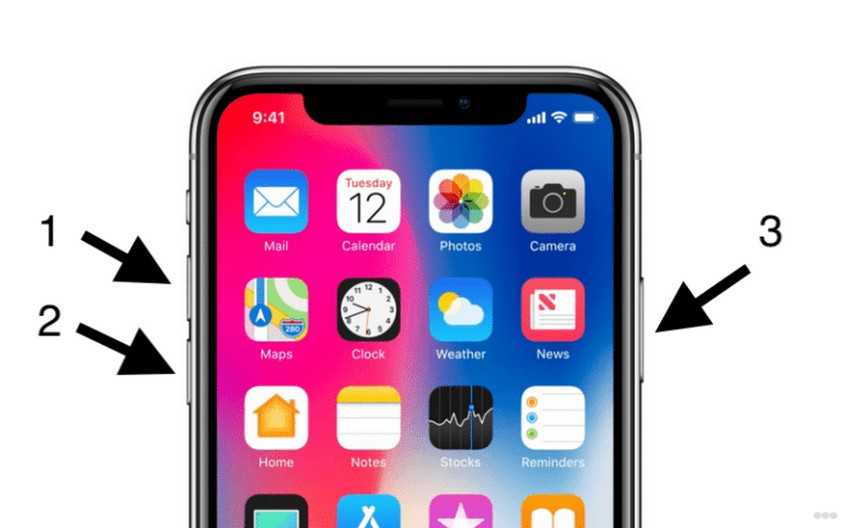
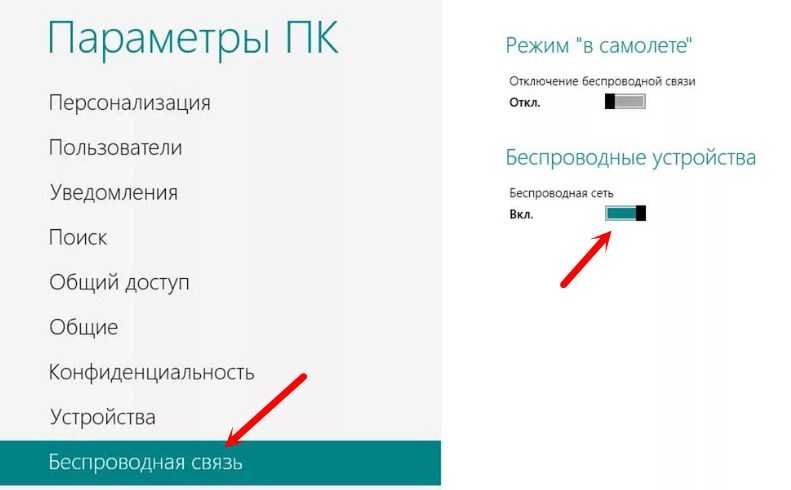
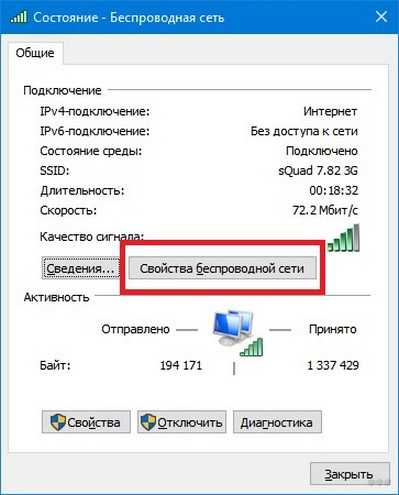

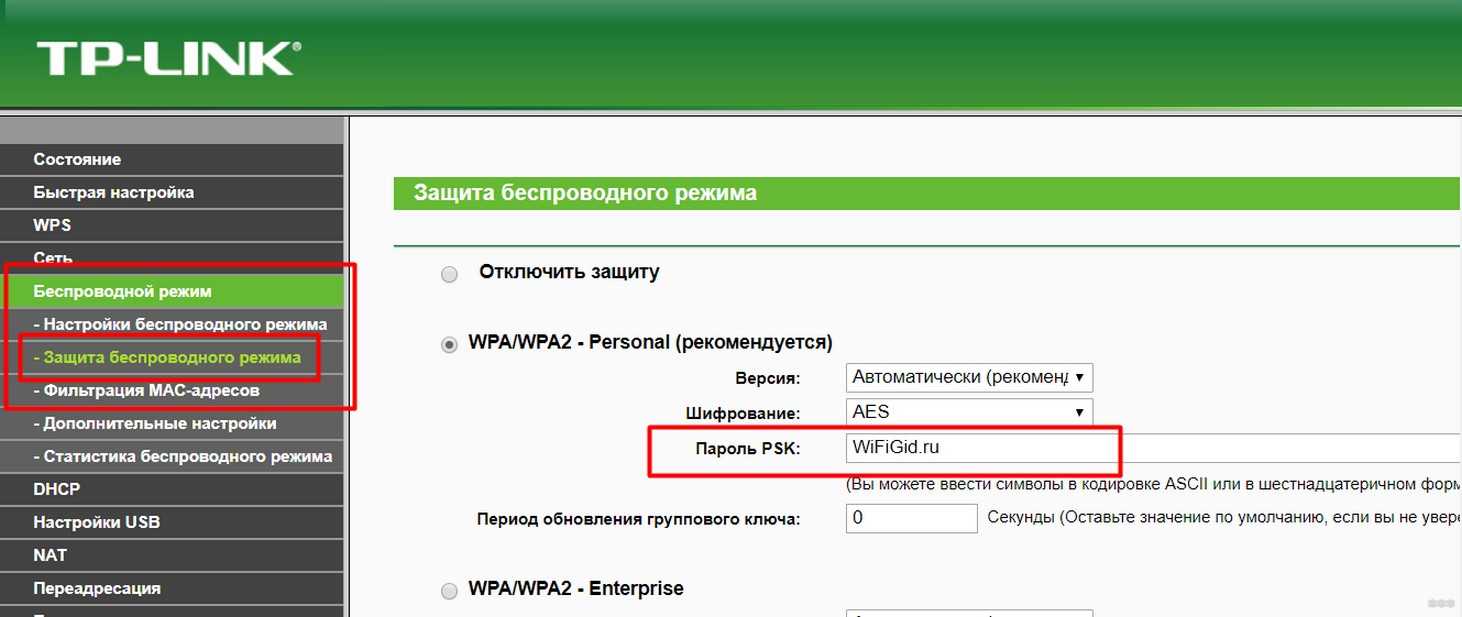


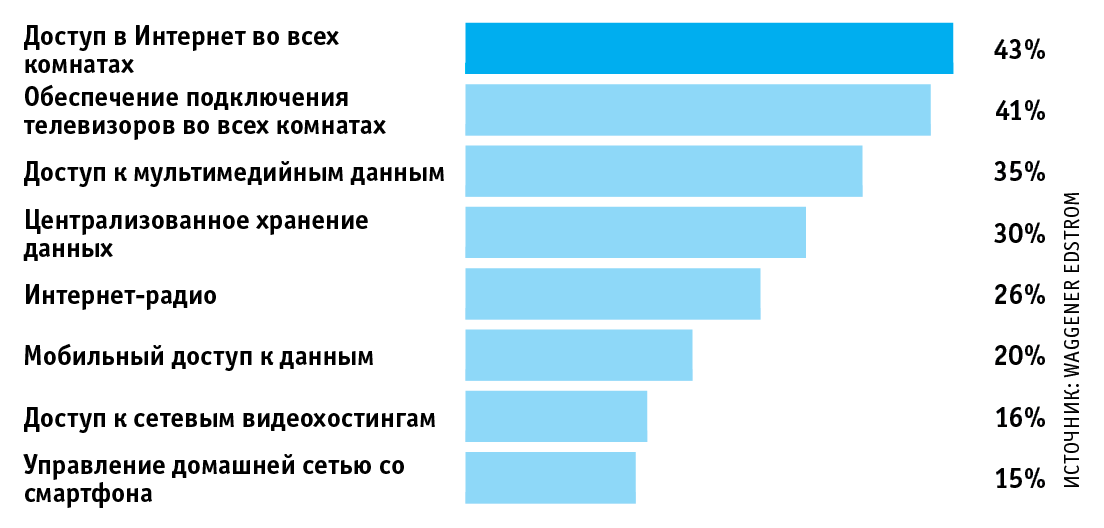 Оптимальная настройка беспроводной сети
Оптимальная настройка беспроводной сети